6 функций Killer Kindle Paperwhite, которые вы должны использовать
Разное / / February 07, 2022
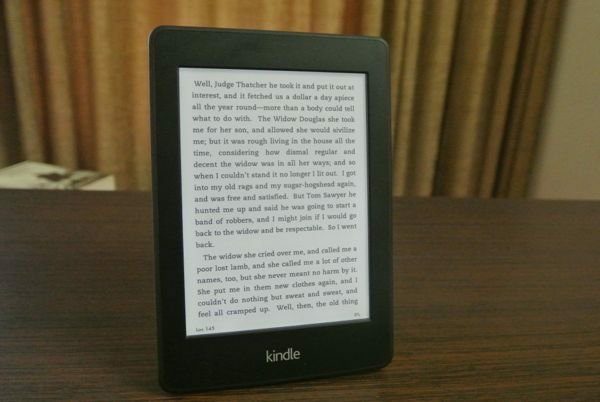
Многие любители чтения электронных книг называют Kindle «потребительским» продуктом. Я бы знал, я был одним из них. Два года назад, когда вы смотрели на Kindle, вы видели строго контролируемую закрытую экосистему, связанную с аппаратным обеспечением, которое было ненамного лучше, чем у конкурентов.
Однако сейчас все по-другому. Kindle предлагает лучшее в своем классе аппаратное обеспечение (особенно с экраном Paperwhite), огромная библиотека книг и обновил свое программное обеспечение, чтобы сделать его более удобным для пользователя.
На самом деле, когда дело доходит до чтения статей из Интернета на экране E-ink, Kindle является лучшим. Kindle наполнен множеством таких замечательных функций, которые делают его намного больше, чем устройство с черно-белым экраном для чтения книг. Да, это не самая открытая система в мире, но с помощью таких программ, как Калибр и Списки для чтения, мы можем добраться туда. Читайте дальше, чтобы узнать, как максимально эффективно использовать Kindle Paperwhite.
Примечание: Вам следует ознакомиться с нашими предыдущими руководствами по преобразование PDF-файлов в Epubs и MOBI формат (для Kindle), что все разные форматы электронных книг означают и самые быстрые способы синхронизируйте книги без DRM с вашим Kindle.
1. Goodreads
Когда Amazon приобрела Goodreads В прошлом году интернет, как обычно, отреагировал отрицательно. Но до сих пор Amazon не сделала ничего, чтобы повредить сервису, который обожает каждый читатель 21-го века. С другой стороны, они интегрировали Goodreads в Kindle Paperwhite.
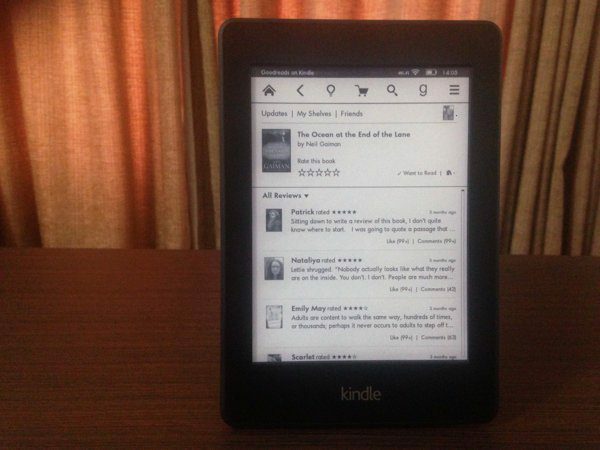
Большинство функций с веб-сайта теперь доступны на вашем Kindle. Вы можете получать последние обновления от друзей, просматривать и редактировать свои полки, помечать книгу как Хочу почитать, В настоящее время читаю или Читать и даже прочитать рецензии на книгу.
Вы можете поделиться основными моментами из книги в Goodreads и добавить комментарий, не покидая экрана чтения. Подробнее о совместном использовании мы расскажем ниже.
2. Словарь Строитель
Kindle имеет встроенный пополнение словарного запаса который постоянно работает в фоновом режиме. Когда вы выделяете слово для поиска его значения, Kindle автоматически сохраняет копию слова и его значение в Словарь Строитель.
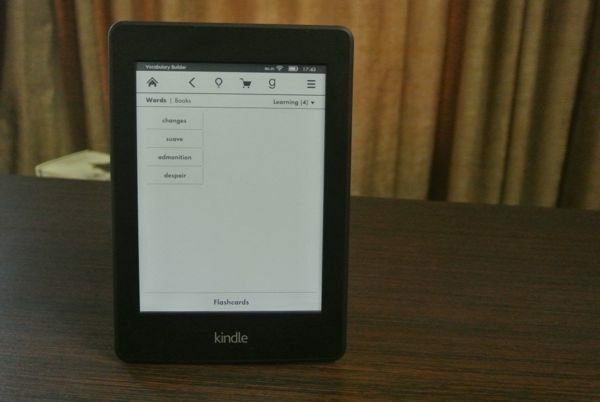
Вы можете получить к нему доступ, нажав меню гамбургера на панели параметров вверху и выбрав Словарь Строитель вариант. Коснитесь слова, чтобы открыть его значение.
3. Карточки
Помните карточки? Те вырезки, которые вы делали в школе, когда просто не могли вспомнить эту математическую формулу? В Kindle это встроено. В конструкторе словаря выберите Карточки вариант внизу. Это вызовет карточки со словами, которые вы искали ранее, с соответствующим предложением. Кран См. определение увидеть его значение.
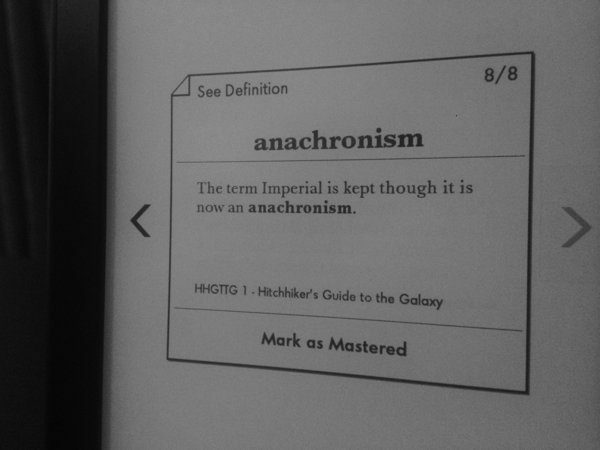
Если вы сделали это правильно, отметьте его как освоенный или вернитесь к нему через некоторое время. Интервальное повторение — один из лучших способов узнать что-то новое и запомнить это надолго. Kindle с его функцией Flashcards, безусловно, может вам помочь.
4. Обмен
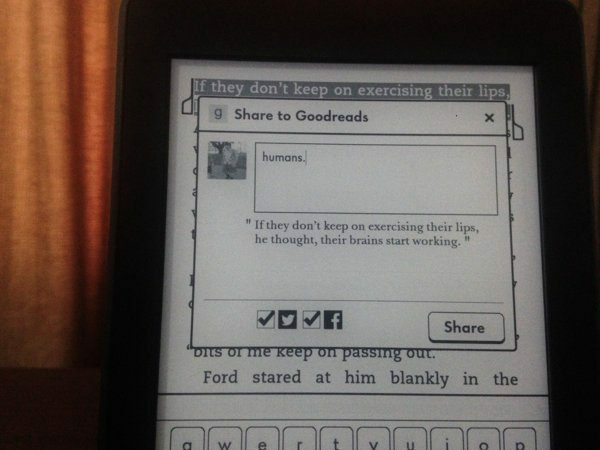
Как мы уже говорили, ваш Kindle Paperwhite с поддержкой Wi-Fi имеет интеграцию с Goodreads для обмена основными моментами. Но он может сделать гораздо больше. Когда вы делитесь каким-либо ярким моментом из Kindle, обратите внимание на Твиттер и Фейсбук значки внизу слева. Проверьте каждый, войдите в систему со своим идентификатором, и Kindle будет использовать Goodreads, чтобы поделиться своими основными моментами в соответствующих социальных сетях.
5. Вырезки
Мне нравится выделять текст, который просто поражает меня бейсбольной битой и заставляет остановиться и подумать об этом. Какими бы важными ни были эти вещи, со временем вы будет забудь их. Выделите любое предложение (я) или абзац (ы) из любой книги или статьи на вашем устройстве Kindle, и они будут мгновенно сохранены в Мои вырезки книга доступна из Документы раздел на вашем Kindle вместе с полезными данными, такими как название книги, страница, а также время и дата ее добавления.
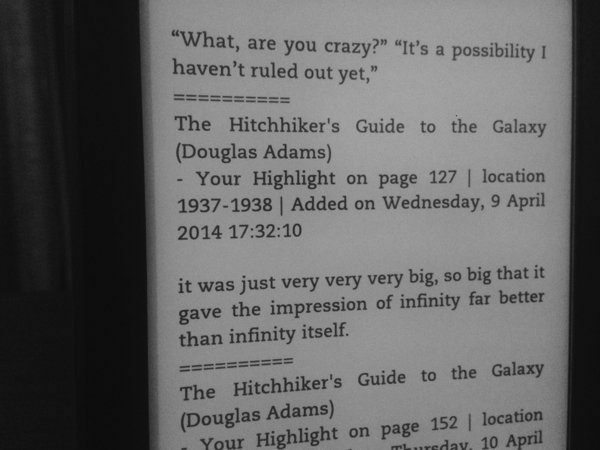
Кроме того, все ваши заметки также хранятся на серверах Kindle, поэтому удаление книги с вашего устройства не приведет к потере замечаний.
6. Быстрая навигация
С настоящими книгами просматривать и прыгать с одного конца на другой так же просто, как перелистывать несколько страниц. Однако в электронной книге это сложнее. Вы должны сортировать главы и вводить номер страницы вручную на цифровой клавиатуре. Kindle имеет функцию быстрой навигации, которая упрощает этот процесс. При чтении книги просто проведите пальцем вверх от нижнего края экрана. Вы увидите всплывающее окно со снимком страницы, на которой вы сейчас находитесь.
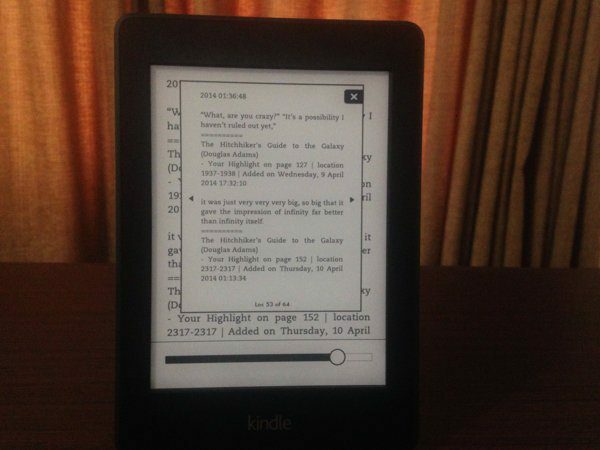
Вы можете использовать следующую или предыдущую клавишу или жесты смахивания для перемещения по странице или, если хотите, действительно быстро, используйте ползунок внизу. И все это происходит поверх того места, где вы сейчас находитесь, поэтому нажмите Икс Кнопка возвращает вас к последней позиции чтения, а нажатие на область во всплывающем окне быстро переводит вас на новую позицию.
Ваш Kindle
Это все советы и рекомендации, которые у меня были. Я что-то пропустил? Вы придумали лучший рабочий процесс чтения? Дайте нам знать в комментариях ниже.
Последнее обновление: 03 февраля 2022 г.
Вышеупомянутая статья может содержать партнерские ссылки, которые помогают поддерживать Guiding Tech. Однако это не влияет на нашу редакционную честность. Содержание остается беспристрастным и аутентичным.



